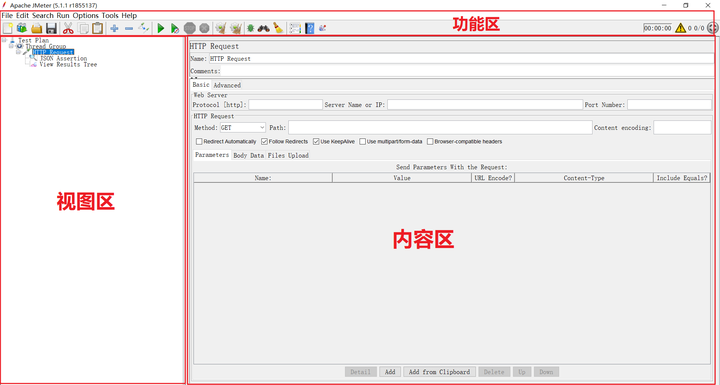在%JMETER_HOME%�in(or $JMETER_HOME/bin)目录下存在多个配置文件:
jmeter.properties
system.properties
update.properties
user.properties
reportgenerator.properties
saveservice.properties
log4j2.xml
其中最重要的是jmeter.properties.下面对其常用的一些配置项的设置进行总结与说明.
1 GUI语言
#language=en
language=zh_CN #简体中文
功能:设置JMeter GUI界面的显示语言
说明:若没有设置,则使用JVM(Java虚拟机)设置的locale语言.
在Linux中可以设置JVM的locale:
[root@localhost ~]# locale
LANG=zh_CN.UTF-8
LC_CTYPE="zh_CN.UTF-8"
LC_NUMERIC="zh_CN.UTF-8"
LC_TIME="zh_CN.UTF-8"
LC_COLLATE="zh_CN.UTF-8"
LC_MONETARY="zh_CN.UTF-8"
LC_MESSAGES="zh_CN.UTF-8"
LC_PAPER="zh_CN.UTF-8"
LC_NAME="zh_CN.UTF-8"
LC_ADDRESS="zh_CN.UTF-8"
LC_TELEPHONE="zh_CN.UTF-8"
LC_MEASUREMENT="zh_CN.UTF-8"
LC_IDENTIFICATION="zh_CN.UTF-8"
LC_ALL=
[root@localhost ~]# vi /etc/sysconfig/i18n
[root@localhost ~]# cat !$
cat /etc/sysconfig/i18n
LANG="zh_CN.UTF-8"
[root@localhost ~]#
注意:此配置项只能在jmeter.properties中设置才有效.
2 GUI图标放大比例设置
JMeter GUI界面布局
当JMeter以GUI模式运行时,窗口主要由三部分构成:
1.功能区
上方菜单栏,下方工具栏。菜单栏展示了JMeter提供的功能菜单,而工具栏中的图标
是常见功能的快捷方式。
2.视图区
以树状结构呈现JMeter元素,其中“Test Plane”是树的根节点,每一个节点就是一个JMeter元素。
在此区域可以添加、删除节点或者通过拖曳调整节点的位置。
3.内容区
当在视图区选中一个JMeter元素节点时,内容区则会相应地显示该元素的内容。
这时可以对其内容进行查看、设置等操作。
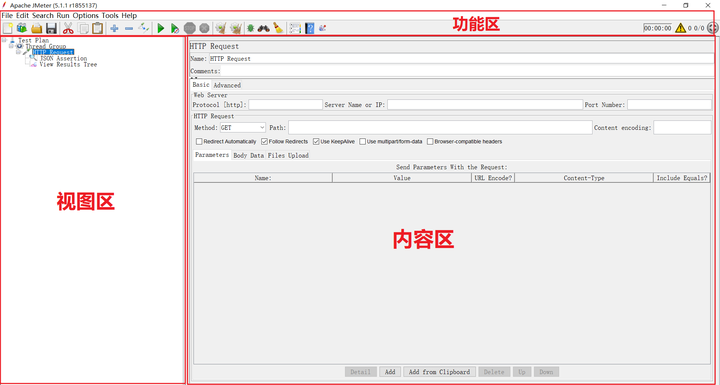
GUI图标放大比例设置
jmeter.hidpi.mode=true #开启视网膜模式
jmeter.hidpi.scale.factor=1.2 #将图标放大1.2倍
3 功能区工具栏图标大小设置
#工具栏图标默认size: 22x22
#可用size: 22x22, 32x32, 48x48
jmeter.toolbar.icons.size=32x32
4 视图区目录树图标大小设置
#目录树图标默认size: 19x19
#可用size: 19x19, 24x24, 32x32, 48x48
jmeter.tree.icons.size=24x24
5 内容区编辑字体设置
#调整JMeter内容区的编辑字体
jsyntaxtextarea.font.family=consolas #默认Hack,太难看,使用经典的consolas
jsyntaxtextarea.font.size=18 #这两个配置项必须同时设置才有效
6 响应数据编码设置
#响应数据编码默认为ISO-8859-1(即Latin-1)
sampleresult.default.encoding=UTF-8 #设置为UTF-8,避免出现乱码
7 添加JMeter元素快捷键设置
#配置添加JMeter元素时使用的快捷键,最多支持10个.
#在windows上可以使用 Ctrl+0 Ctrl+1 ... Ctrl+9
#在macOS上可以使用 Command+0 Command+1 ... Command+9
gui.quick_0=ThreadGroupGui #新增线程组
gui.quick_1=HttpTestSampleGui #新增HTTP取样器
gui.quick_2=RegexExtractorGui #新增正则表达式提取器
gui.quick_3=AssertionGui #新增响应断言
gui.quick_4=ConstantTimerGui #新增常量定时器
gui.quick_5=TestActionGui #新增测试活动
gui.quick_6=JSR223PostProcessor #新增JSR223 后置处理程序
gui.quick_7=JSR223PreProcessor #新增JSR223 预处理程序
gui.quick_8=DebugSampler #新增调试取样器
gui.quick_9=ViewResultsFullVisualizer #新增察看结果树
8 HTTP Request Post Content-Type设置
# Should JMeter add to POST request content-type header if missing:
# Content-Type: application/x-www-form-urlencoded
# Was true before version 5.0
post_add_content_type_if_missing=true
说明:此配置项在JMeter5.0以前默认值为true,以后版本默认为false,故在5.0以后的版本中
发送POST请求,将参数放在"body data"中,且没有设置
Content-Type时,默认为Content-Type值为"text/plain",而不是"application/x-www-form-urlencoded".
9 日志级别设置
从JMeter3.2开始,日志级别不再在jmeter.properties中设置,而是通过apache log4j2
配置文件log4j2.xml中设置日志级别:
<Root level="info">
<AppenderRef ref="jmeter-log" />
<AppenderRef ref="gui-log-event" />
</Root>
#将level的值改为对应的日志级别,默认为info,也可以在GUI界面临时设置日志级别
log4j2定义了8个级别的日志,优先级从高到低依次为:
OFF > FATAL > ERROR > WARN > INFO > DEBUG > TRACE > ALL
ALL 用于打开所有日志记录
TRACE 追踪日志
DEBUG 指出细粒度信息事件对调试应用程序是非常有帮助的
INFO 消息在粗粒度级别上突出强调应用程序的运行过程
WARN 表明会出现潜在错误的情形
ERROR 指出虽然发生错误事件,但仍然不影响系统的继续运行
FATAL 指出每个严重的错误事件将会导致应用程序的退出
OFF 用于关闭所有日志记录